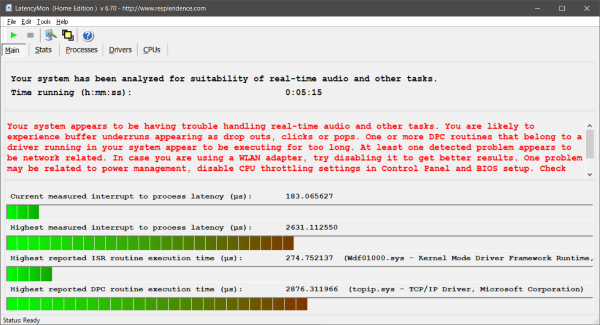你经常使用音频工具吗?您是否在Windows计算机上遇到过延迟问题?这是因为Windows如何处理进程和例程。Windows不是实时操作系统,这是实时音频应用程序的首要要求。在Windows上,CPU会根据线程的优先级执行线程,然后有中断服务程序。ISR可以从音频线程中接管CPU ,使其处于等待状态,这可能会导致延迟问题。(CPU)好吧,没有解决方法来解决这个问题,但我们已经介绍了一个名为LatencyMon的工具(LatencyMon)可以扫描并检查您的计算机是否适合运行实时音频和其他任务。
Windows PC 的延迟监视器
首先,该工具已被标记为高级工具,仅供高级用户使用。虽然它不会对您的系统设置进行任何更改,但相关的条款和功能有点复杂。LatencyMon提供免费和高级版本;此评论仅讨论免费变体。
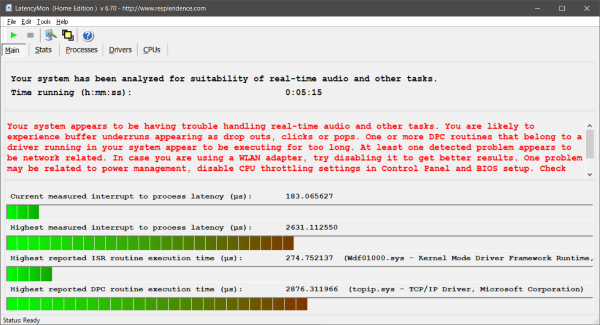
检查您的Windows计算机是否适合实时音频处理
用户界面一直保持非常简单和简约。下载并安装后,您可以点击绿色播放按钮开始分析过程。您可以在任何时间运行分析器。当分析仪运行时,它会显示一些关于计算机硬件的实时统计数据。
显示的统计数据是当前测量到的进程延迟中断、最高(Highest)测量到的进程延迟中断、最高(Highest)报告的ISR例程执行时间、最高(Highest)报告的DPC例程执行时间。所有值都以微秒为单位。您可以自己或根据这些统计数据主动监控这些值;该程序将显示您的计算机是否适合处理实时音频。
除此之外,该程序还将提出一些建议,您可以遵循这些建议以获得更好的结果。完成计算机分析后,您可以前往“统计(Stats)”选项卡查看详细的结果和值。该程序将显示基本系统信息,然后显示计算的延迟、报告的ISR(ISRs)、DCP(DCPs)和页面错误。它还将为您计算机中的每个CPU分别显示这些值。(CPU)
紧随其后的是Stats选项卡是Processes选项卡,您可以在其中查看所有进程以及它们报告的页面错误数。接下来是驱动程序(Drivers)选项卡,此选项卡将显示驱动程序列表及其ISR和DPC计数。此外,最高和总执行时间与每个驱动程序一起显示。这确实可以帮助您找出导致延迟问题的真正罪魁祸首,如果可能的话,您甚至可以尝试修复它。
最后一个选项卡说明CPU(CPUs)。它将显示CPU编号及其ISR计数DPC计数和执行时间。除此之外,它还会告诉您执行时间最长的驱动程序。

LatencyMon还提供了一些自定义。首先,您可以选择延迟测量方法。默认值是对用户进程延迟的中断。除此之外,您可以定义ETW文件和缓冲区大小。最后,您可以从所有要监控的CPU中进行选择。(CPUs)
(LatencyMon)对于使用实时音频应用程序的专业人士来说,LatencyMon是一款出色的工具。虽然该工具不能为您解决任何问题,但可以为您提供有价值的建议和技巧,帮助您使Windows计算机适合实时音频应用程序。此外,统计数据和值可让您不断评估您的计算机。该程序不适用于基本用户;它需要一些音频延迟和操作系统的知识。单击(Click) 此处(here)(here)下载 LatencyMon。
LatencyMon checks if your PC is suitable for real-time audio processing
Do you work with audio tools a lot? Havе you faced latencу issues on your Windows computer? That is because of how Windows hаndle processes and routines. Windows is not a rеal-time operating system, which is the first and foremost requirement for real-time audio applicаtions. On Windоws, CPU will exеcute threads based on their priority, and then there are interrupt servicе routines. ISR can take over the CPU from an audio thrеad keeping it waited which can reѕult in latency issυes. Well, there is no workaround to fix this, but we’ve covered a tool called LatencyMon that can scan and check your computer if it is suitable for running real-time audio and other tasks.
LatencyMon for Windows PC
First, the tool has been marked as an advanced tool and should be used by power users only. Although it does not make any changes to your system settings but the terms and features associated are a little complex. LatencyMon comes in both free and premium variant; this review talks about free variant only.
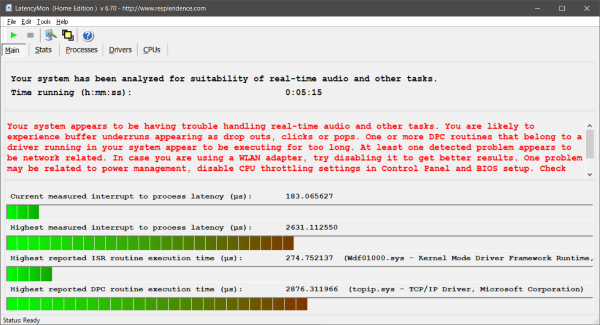
Check if your Windows computer is suitable for real-time audio processing
The UI has been kept very simple and minimalistic. Once downloaded and installed, you can hit the green play button to start the analyzing process. You can run the analyzer for whatever duration you want. While the analyzer is running, it will show you some real-time stats about your computer’s hardware.
The stats displayed are Current measured interrupt to process latency, Highest measured interrupt to process latency, Highest reported ISR routine execution time, Highest reported DPC routine execution time. All values are in microseconds. You can actively monitor these values yourself or based on these stats; the program would display whether your computer is suitable for handling real-time audio.
Apart from that, the program will also make a few suggestions that you can follow to get better results. Once you are done analyzing your computer, you can head over to the Stats tab to view detailed results and values. The program would display basic system information followed by calculated latencies, reported ISRs, DCPs, and page faults. It would also display these values separately for each CPU in your computer.
Followed by Stats tab is the Processes tab where you can view all the processes along with the number of page faults they reported. Next comes the Drivers tab, this tab would display a list of drivers along with their ISR and DPC count. Also, the highest and total execution time is displayed along with each driver. This can really help you find out the real culprit causing latency issues, and you can even try to fix that if it is possible.
The last tab accounts for the CPUs. It would display CPU number along with its ISR count DPC count and execution time. Apart from that, it will also tell you the driver with the highest execution time.

LatencyMon also offers a few customizations. Firstly, you can choose the latency measuring method. The default one is an interrupt to user process latency. Other than that, you can define the ETW file and buffer sizes. And lastly, you can select out of all which CPUs to monitor.
LatencyMon is a great tool for professionals who work with real-time audio applications. Although the tool does not fix anything for you but can provide you with valuable suggestions and tips that can help you make your Windows computer fit for real-time audio applications. Also, the stats and values let you continuously evaluate your computer. The program is not meant for basic users; it requires some knowledge of audio latency and operating systems. Click here to download LatencyMon.